情報番号:015865 【更新日:2014.12.16】
「TOSHIBA VIDEO PLAYER」DVDの映画や映像を見る方法<Windows 8.1>
対応機器・対象OSとカテゴリ
| 対応機種 |
|
| 対象OS |
Windows 8.1 |
| カテゴリ |
CD/DVD/ブルーレイディスク、DVD/ブルーレイディスクを見る |
回答・対処方法
はじめに
Windows上でDVDの映像を見るには、「TOSHIBA VIDEO PLAYER」(東芝ビデオプレーヤー)を使います。
ここでは、「TOSHIBA VIDEO PLAYER」でDVDの映画や映像を見る方法について説明します。
本プレーヤーでは、以下の映像が再生可能です。
- DVDディスク
DVD-VideoおよびDVD-VR
- 動画ファイル
MPEG2ファイル、MP4ファイル、WTVファイル
※「TOSHIBA VIDEO PLAYER」の詳細や使用する前のお願い事項については、[015864:「TOSHIBA VIDEO PLAYER」について<Windows 8.1>]を参照してください。
※本情報は、上記対応機種のWindows 8.1プレインストールモデルが対象となります。上記対応機種のWindows 7 Professional(Windows 8.1 Proダウングレード)プレインストールモデルでWindows 8.1 Proにリカバリーして使用されている場合またはWindows 8.1 Proプレインストールモデルの場合は、「TOSHIBA Video Player」はプレインストールされておりません。
操作手順
※バージョンによって若干異なる場合があります。
方法1:自動再生
- 再生したいDVDをドライブにセットします。
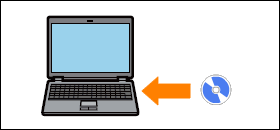 (図1)
(図1)
- ”タップして、DVDムービーに対して行う操作を選んでください。”メッセージ画面が表示されます。メッセージをクリックします。
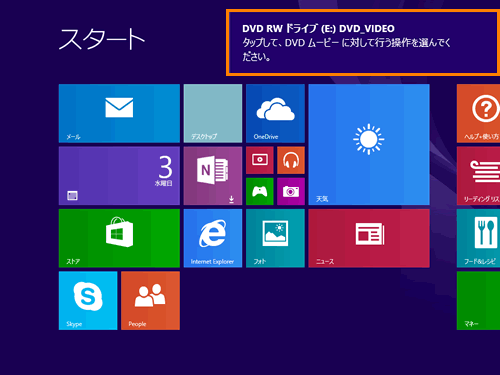 (図2)
(図2)
- ”DVDムービーに対して行う操作を選んでください。”メッセージ画面が表示されます。[DVDムービーの再生 TOSHIBA VIDEO PLAYER]をクリックします。
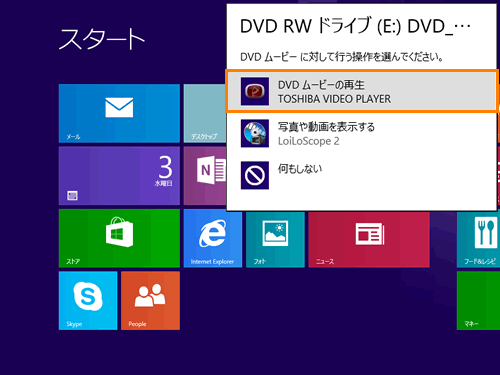 (図3)
(図3)
- 「TOSHIBA VIDEO PLAYER」が起動し、DVDが再生されます。
次回以降は、同じ形式のDVDをドライブにセットすると、自動的に再生されるようになります。
方法2:「TOSHIBA VIDEO PLAYER」を起動してからDVDを再生
- スタート画面でマウスポインターを画面左下に動かし、[下向き矢印]をクリックします。
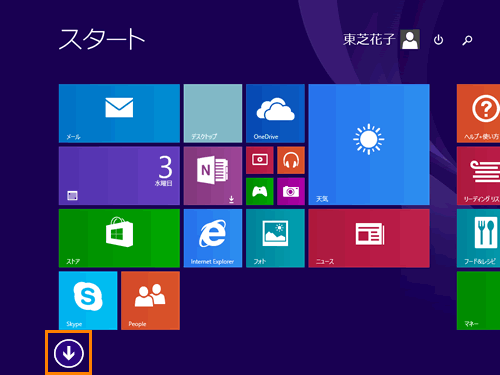 (図4)
(図4)
- アプリビューが表示されます。”TOSHIBA”の[TOSHIBA VIDEO PLAYER]をクリックします。
※アプリの一覧から[TOSHIBA VIDEO PLAYER]を探し出せない場合は、[014727:アプリビューから検索して目的のアプリを起動する方法<Windows 8.1>]を参照し検索してください。
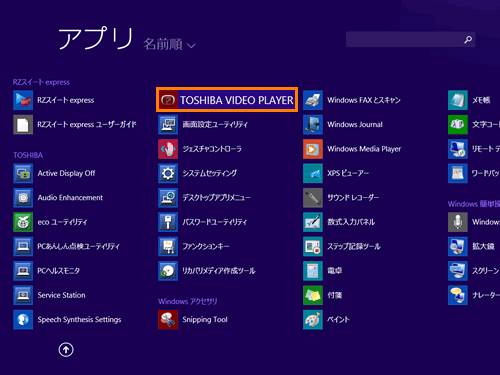 (図5)
(図5)
- 「TOSHIBA VIDEO PLAYER」が起動します。
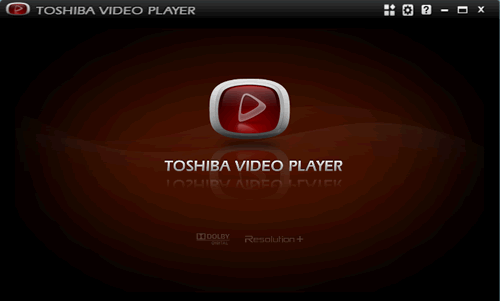 (図6)
(図6)
- DVDディスクをドライブにセットします。
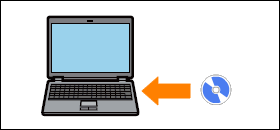 (図7)
(図7)
- DVDが再生されます。
操作について
本プレーヤーのユーザーインターフェースはキャプションバー、トップバー、描画エリア、およびコントロールパネルで構成されます。キャプションバーとトップバーは固有の機能を提供し、描画エリアは動画の再生や情報表示に利用されます。コントロールパネルは再生操作に使用します。
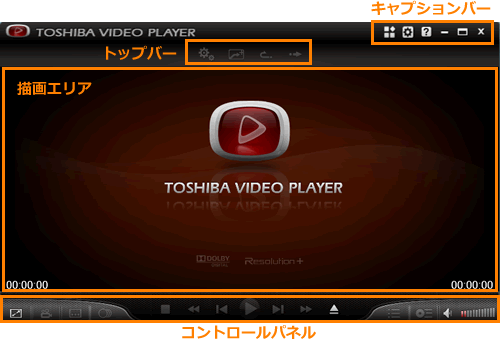 (図8)
(図8)
キャプションバー
- 再生画面のキャプションバー
 (図9)
(図9)
- 設定画面でのキャプションバー
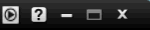 (図10)
(図10)
キャプションバーには以下のアイコンが用意されています。
キャプションバーのアイコンの機能 | アイコン | 機能 | 概要 |
 | 詳細 | トップバーのON/OFFを切り替えます。(再生画面時のみ有効) |
 | 設定画面 | 再生画面から設定画面に切り替えます。(再生画面時のみ有効) |
 | ヘルプ | ヘルプを起動します。 |
 | 最小化 | 画面を最小化します。 |
 | フルスクリーン
表示 | フルスクリーンで表示します。 |
 | 閉じる | 「TOSHIBA VIDEO PLAYER」を終了します。 |
 | 再生画面 | 設定画面から再生画面に切り替えます。(設定画面時のみ有効) |
描画エリア
描画エリアはコンテンツの再生や情報の表示に用いられます。描画エリアの全体を使ってコンテンツが再生され、情報は描画エリア内の5つの小区画に表示されます。
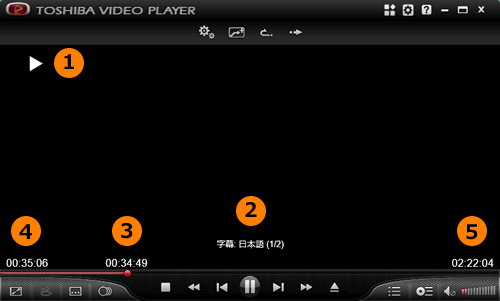 (図11)
(図11)
描画エリアの概要 | 番号 | 区画名 | 概要 |
| 1 | OSD1* | 再生情報、禁止マークなどの表示用 |
| 2 | OSD2* | 操作、アングル、字幕、言語その他の表示用 |
| 3 | シーク時間 | シーク時間はシークバーをドラッグしているときに、現在のドラッグ位置を示します。 |
| 4 | 経過時間 | 経過時間はコントロールパネル上に表示され、現在の動画フレームの再生開始からの経過時間を示します。 |
| 5 | 再生時間 | 再生時間はコントロールパネル上に表示され、現在再生中のコンテンツの長さ(時間)を示します。 |
* OSD:On Screen Display
再生中のOSD表示を切り替える方法は、[015867:「TOSHIBA VIDEO PLAYER」操作情報の表示のON/OFFを設定する方法<Windows 8.1>]を参照してください。
コントロールパネル
コントロールパネルは主に再生制御に関わる操作を提供します。
 (図12)
(図12)
コントロールパネルには以下のアイコンが用意されています。
【注意】
再生するコンテンツや状態によって各機能が無効になる場合があります。
コントロールパネルのアイコンの機能 | アイコン | 機能 | 概要 |
 | フルスクリーン | フルスクリーンモードとウィンドウモードを切り替えます。 |
 | アングル | アングルを切り替えます。クリックするごとにアングル番号が変化します。(対応コンテンツのみ有効) |
 | 字幕 | 字幕の選択、有効/無効の切り替えを行ないます。クリックするごとに切り替わります。
[015873:「TOSHIBA VIDEO PLAYER」音声/字幕/ディスクメニューの言語設定を変更する方法<Windows 8.1>] |
 | 音声 | 音声言語の切り替えを行ないます。クリックするごとに切り替わります。
[015873:「TOSHIBA VIDEO PLAYER」音声/字幕/ディスクメニューの言語設定を変更する方法<Windows 8.1>] |
 | 停止 | 再生、早送り、早戻しなどの操作を解除します。 |
 | 早戻し | 早戻しを行ないます。クリックするごとに、早戻しの速度が変化します。 |
 | 前チャプター | 再生中のチャプター先頭に戻ります。チャプター先頭から3秒以内にクリックすると、一つ前のチャプター先頭にジャンプします。 |
 | 再生 | 停止状態、早送り・早戻し状態から通常(1倍速)の再生状態に変わります。 |
 | 一時停止 | 再生から一時停止状態に変わります。 |
 | 次チャプター | 再生中チャプターの次のチャプター先頭へジャンプします。(コンテンツにより動作が異なる可能性があります)。最終チャプターでは、コンテンツにより動作が異なります。 |
 | 早送り | 早送りを行ないます。クリックするごとに、早送りの速度が変化します。 |
 | 取り出し | 全ての再生状態から停止し、ディスクを排出します。 |
 | メニュー | DVD-Video再生中、ルートメニューが有効なコンテンツではメニューが提示されます。DVD-VR再生中はタイトルリストが表示され、再生は一時停止状態になります。いずれの場合も表示すべきメニュー、タイトルリストがない場合は、動作しません。 |
 | トップメニュー | DVD-Videoではタイトルメニューを、DVD-VRでは再生を一時停止して、タイトルリストを表示します。いずれの場合も表示すべきタイトルメニュー、タイトルリストがない場合は、本アイコンは反応しません。 |
 | ミュートON/OFF | ミュートのON/OFFの切り替えを行ないます。 |
 | ボリューム | ボリュームを調整します。 |
トップバー
トップバーは便利な機能を操作しやすい形で提供します。
 (図13)
(図13)
トップバーには以下のアイコンが用意されています。
以上
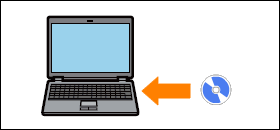 (図1)
(図1)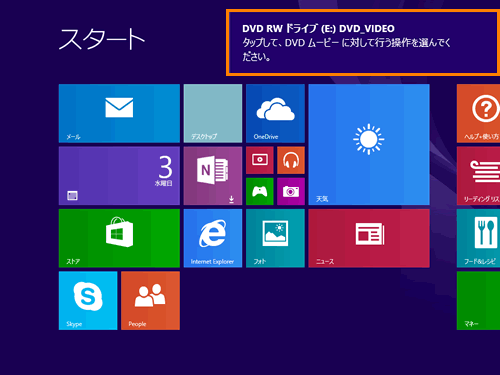 (図2)
(図2)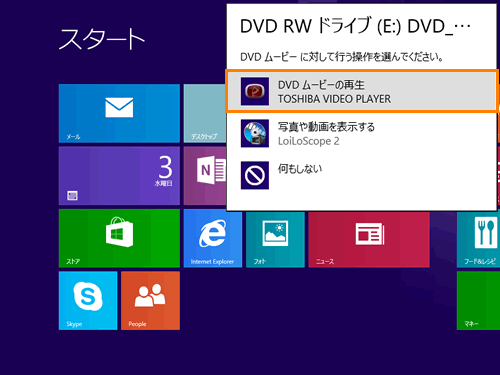 (図3)
(図3)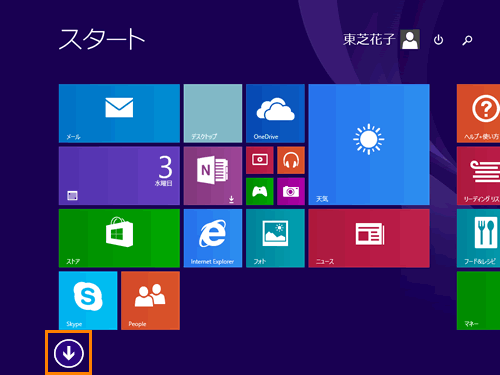 (図4)
(図4)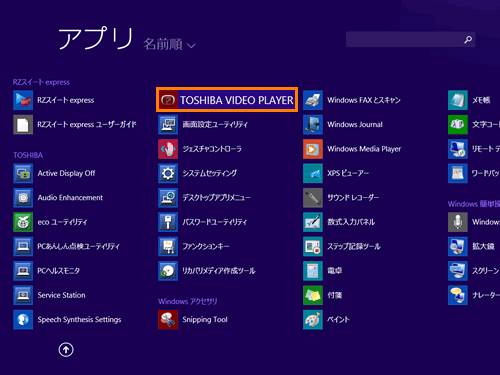 (図5)
(図5)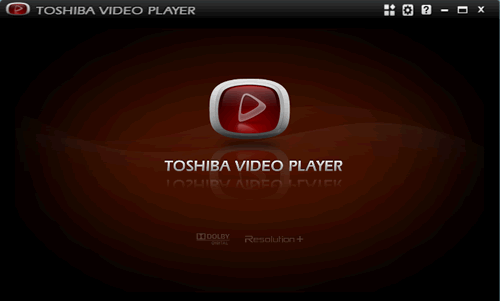 (図6)
(図6)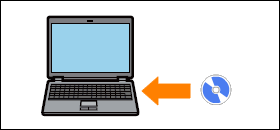 (図7)
(図7)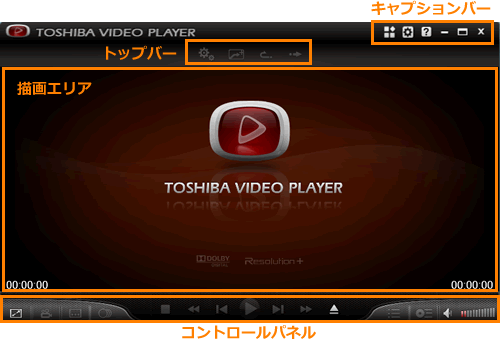 (図8)
(図8) (図9)
(図9)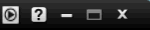 (図10)
(図10)






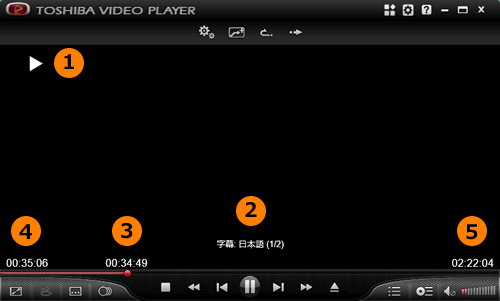 (図11)
(図11) (図12)
(図12)















 (図13)
(図13)



